如何在Chrome浏览器中清除缓存和历史记录
来源:Chrome浏览器官网
时间:2025/05/05
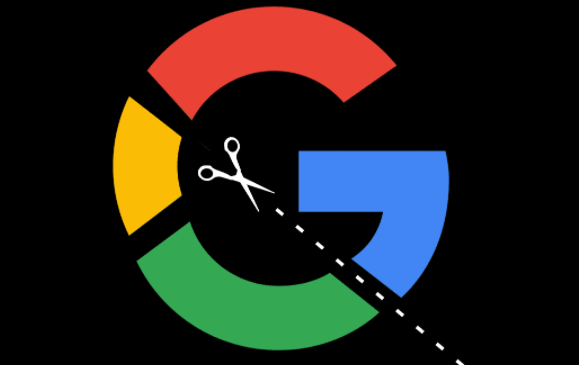
在上网过程中,Chrome 浏览器会存储大量的缓存和历史记录信息,这些数据可能会占用磁盘空间,甚至在某些情况下影响浏览器的性能。如果你想要清理这些数据,可以按照以下步骤在 Chrome 浏览器中进行操作。
首先,打开 Chrome 浏览器,在浏览器窗口的右上角,点击三点菜单图标,这通常被称为“更多”选项。在弹出的下拉菜单中,找到并点击“更多工具”,接着在展开的子菜单里选择“清除浏览数据”选项。
此时,会弹出一个“清除浏览数据”的对话框。在这个对话框中,你可以看到有不同的时间范围可供选择,比如“过去一小时”“过去 24 小时”“过去 7 天”“过去 4 周”以及“全部时间”,你可以根据自己的需求选择合适的时间范围来清除相应时间段内的缓存和历史记录。
在对话框的中间部分,有多个复选框供你选择要清除的数据类型。其中,“浏览历史记录”就是我们要清除的历史记录相关选项,勾选它即可;“下载记录”如果不需要也可以勾选,这取决于你是否想保留之前的下载信息;“Cookie 及其他网站数据”也可根据情况选择,清除 Cookie 可能会导致你从某些网站上登出,需要重新登录;“缓存的图片和文件”则是我们要清除的缓存数据,勾选此选项可以帮助释放磁盘空间并可能提升浏览器性能。
当你选择好时间范围和要清除的数据类型后,点击对话框底部的“清除数据”按钮。Chrome 浏览器会开始清除你所选择的数据,这个过程可能需要一点时间,具体时长取决于你要清除的数据量大小。清除完成后,浏览器会自动关闭并重新打开,以确保更改生效。
通过以上简单的几个步骤,你就可以轻松地在 Chrome 浏览器中清除缓存和历史记录了,让你的浏览器保持清爽,运行更加流畅,同时也能更好地保护你的隐私信息。
上一篇: google Chrome如何优化跨设备同步的浏览体验 下一篇: Chrome最新扩展插件推荐让浏览体验更高效
猜你喜欢
1
Chrome浏览器多账户登录管理实用技巧
时间:2025/07/21
阅读
2
Google Chrome浏览器扩展冲突排查及修复
时间:2025/07/01
阅读
3
谷歌浏览器隐私模式有哪些优缺点
时间:2025/07/17
阅读
4
谷歌浏览器如何通过增强内存管理提升浏览效率
时间:2025/03/23
阅读
5
如何通过Google Chrome增强浏览器的安全性
时间:2025/04/19
阅读
6
在虚数空间测试Chrome JavaScript引擎
时间:2025/05/06
阅读
7
谷歌浏览器下载后如何设置浏览器下载速度限制
时间:2025/11/10
阅读
8
谷歌浏览器下载任务未显示进度条的修复技巧
时间:2025/07/31
阅读
9
如何在谷歌浏览器中自定义快捷键提高操作效率
时间:2025/05/29
阅读